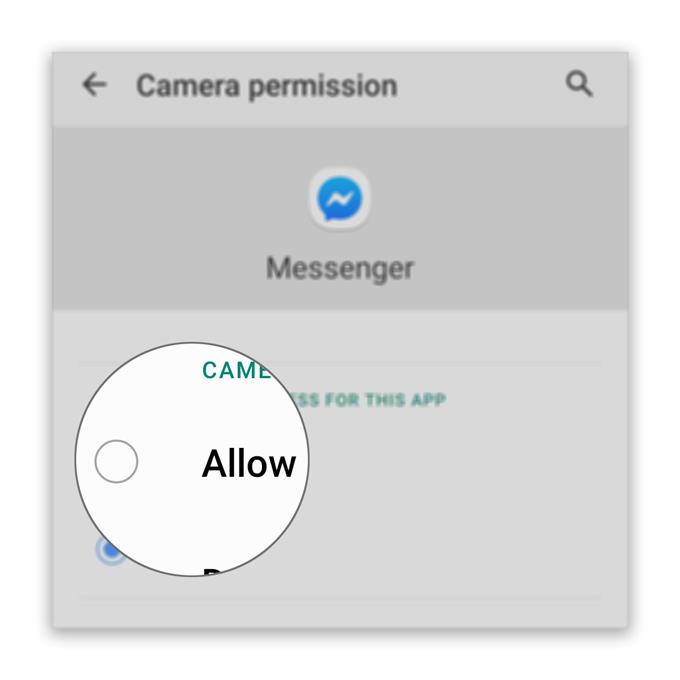Apabila kamera tidak berfungsi pada Messenger semasa panggilan video, masalahnya boleh berlaku dengan aplikasi atau kamera itu sendiri. Nampaknya banyak pengguna Facebook telah mengadu masalah ini dengan mengatakan bahawa kamera sebentar-sebentar tidak akan berfungsi. Akibatnya, mereka dapat mendengar suara orang di seberang tetapi tidak dapat melihat wajah mereka.
Dalam catatan ini, saya akan membimbing anda dalam memperbaiki peranti Android anda yang kameranya tidak berfungsi dengan baik ketika menggunakan Messenger. Kami akan berusaha melihat setiap kemungkinan dan mengesampingkannya satu persatu sehingga kami dapat menentukan sebabnya dan mudah-mudahan dapat menyelesaikan masalah yang sebenarnya. Sekiranya anda mempunyai masalah seperti ini, teruskan membaca kerana kami mungkin dapat membantu.
Kamera Tidak Akan Berfungsi Pada Messenger Semasa Panggilan Video
Untuk masalah ini, anda hanya perlu melakukan beberapa prosedur penyelesaian masalah dan jangan bimbang, mereka cukup mudah dan selamat.
- Memaksa mulakan semula telefon anda
Sebelum perkara lain, pastikan bahawa masalah ini bukan disebabkan oleh gangguan sistem yang kecil. Itulah sebabnya anda perlu melakukan restart paksa terlebih dahulu untuk menyegarkan semula memori telefon anda dan memuatkan semula semua aplikasi dan perkhidmatan.
1. Untuk melakukan ini, tekan dan tahan butang kelantangan dan kekunci kuasa selama 10 saat. Ini akan memaksa telefon anda mematikan dan menghidupkannya semula.
2. Apabila logo dipaparkan, lepaskan kedua-dua kekunci dan tunggu sehingga peranti selesai memulakan semula.Setelah melakukannya, buka Messenger dan lihat apakah kamera sekarang berfungsi. Sekiranya masih tidak, teruskan ke penyelesaian seterusnya.

- Periksa kebenarannya
Apabila aplikasi seperti Messenger cuba menggunakan kamera, lebih kerap daripada tidak, anda akan diminta mengenainya dan anda akan memilih sama ada membenarkan atau menolaknya. Namun, ada kalanya permintaan itu tidak muncul. Itulah sebab mengapa sebelum kami meneruskan, sebaiknya periksa kebenaran aplikasi.
1. Leret ke atas dari bawah skrin untuk menarik laci aplikasi.
2. Pergi ke skrin di mana aplikasi Messenger berada.
3. Ketuk dan tahan ikonnya sehingga pilihan muncul.
4. Ketik Maklumat aplikasi.
5. Tatal ke bawah untuk mencari Kebenaran dan ketuk padanya.
6. Skrin seterusnya akan menunjukkan kepada anda perkhidmatan yang boleh diakses oleh aplikasi.
7. Buat perubahan yang diperlukan dan kemudian cuba gunakan Messenger sekali lagi.Setelah memastikan bahawa aplikasi tersebut dibenarkan untuk menggunakan kamera namun ia tidak berfungsi semasa panggilan video, teruskan ke penyelesaian seterusnya.
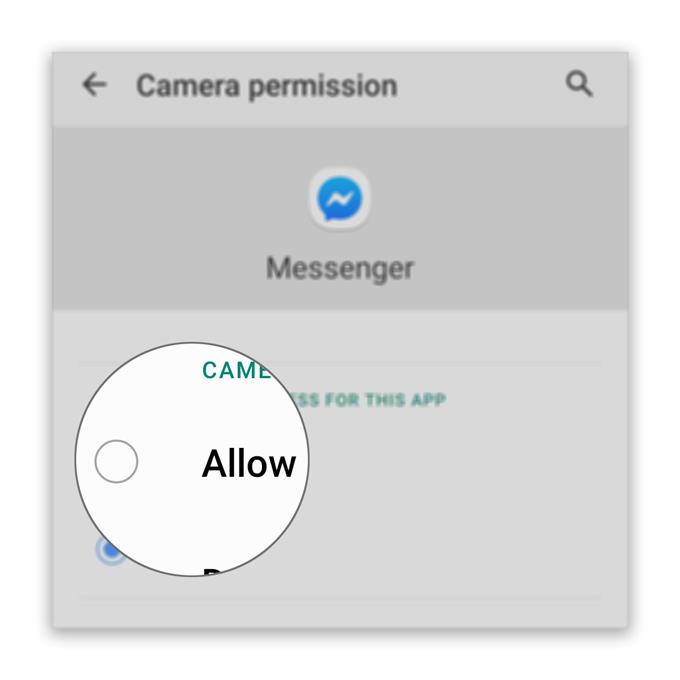
- Uji kamera
Untuk prosedur ini, yang perlu anda lakukan hanyalah menguji apakah kamera berfungsi sendiri. Kita hanya perlu menolak kemungkinan masalahnya adalah dengan kamera telefon anda.
Untuk melakukannya, lancarkan kamera dan cuba merakam gambar atau merakam video pendek. Sekiranya kamera berfungsi dengan baik, teruskan ke penyelesaian seterusnya.

- Kosongkan cache dan data Messenger
Melakukan ini akan menetapkan semula aplikasi. Ini adalah penyelesaian yang sangat berkesan untuk masalah aplikasi dan pada ketika ini, kita sudah dapat menganggap bahawa masalahnya adalah dengan Messenger itu sendiri. Oleh itu, cuba ikuti langkah-langkah ini untuk membersihkan cache dan datanya:
1. Pergi ke skrin di mana ikon Messenger berada.
2. Ketuk dan tahan ikon Messenger sehingga pilihan muncul.
3. Ketik Maklumat aplikasi.
4. Sentuh Penyimpanan.
5. Ketik Kosongkan cache.
6. Sekarang, ketik Hapus data dan sentuh OK untuk mengesahkan.Setelah menetapkan semula aplikasinya, buka dan cuba lihat apakah kamera berfungsi.

- Nyahpasang Messenger dan pasang semula
Setelah melakukan prosedur sebelumnya dan kamera masih tidak berfungsi pada Messenger, sudah tiba masanya anda menyahpasang aplikasinya dan memasangnya semula. Mencopot pemasangannya akan membuang semua fail dan datanya yang mungkin telah rosak dan memasang salinan baru dari Play Store akan memastikan anda menggunakan versi terbaru.
1. Leret ke atas dari bawah skrin untuk menarik laci aplikasi.
2. Pergi ke skrin di mana aplikasi Messenger berada.
3. Ketuk dan tahan ikonnya sehingga pilihan muncul.
4. Ketuk Nyahpasang dan sahkan.
5. Setelah aplikasi berjaya dicopot pemasangan, lancarkan Play Store.
6. Cari ‘Messenger’ dan ketik aplikasi Messenger.
7. Ketuk Pasang dan tunggu sehingga telefon selesai memasang aplikasi.Ketika menghadapi masalah seperti ini, selagi kamera berfungsi dengan baik sendiri, memasang semula aplikasi yang dimaksud selalu dapat memperbaikinya.

Alat
- Utusan
Bahan
- Android
Sebaliknya, jika masalah berlanjutan setelah melakukan penyelesaian di atas, satu-satunya pilihan yang perlu anda lakukan ialah menetapkan semula telefon anda. Oleh itu, buat sandaran fail dan data penting anda, dan kemudian ikuti langkah-langkah di bawah:
- Leret ke bawah dari bahagian atas skrin dan kemudian ketuk ikon Tetapan.
- Cari dan ketik Pengurusan am.
- Sentuh Tetapkan Semula.
- Ketik Tetapkan semula data kilang.
- Tatal ke bawah ke bawah skrin dan ketuk Tetapkan Semula.
- Sekiranya diminta, masukkan PIN, Kata Laluan atau Pola anda.
- Akhirnya, ketik Padam semua.
Apabila tetapan semula selesai, tetapkan telefon anda sebagai peranti baru.
Saya harap kami dapat membantu. Tolong sokong kami dengan melanggan saluran kami.
- Google Meet Tidak Mempunyai Suara, Tidak Dapat Mendengar Pengguna Lain
- Cara Membuat Senarai Main YouTube Baru di Galaxy S20
- Mikrofon Hangouts Tidak Berfungsi, Pengguna Lain Tidak Dapat Mendengar
- Zum Mikrofon Tidak Berfungsi Pada Android. Inilah Pembetulannya!